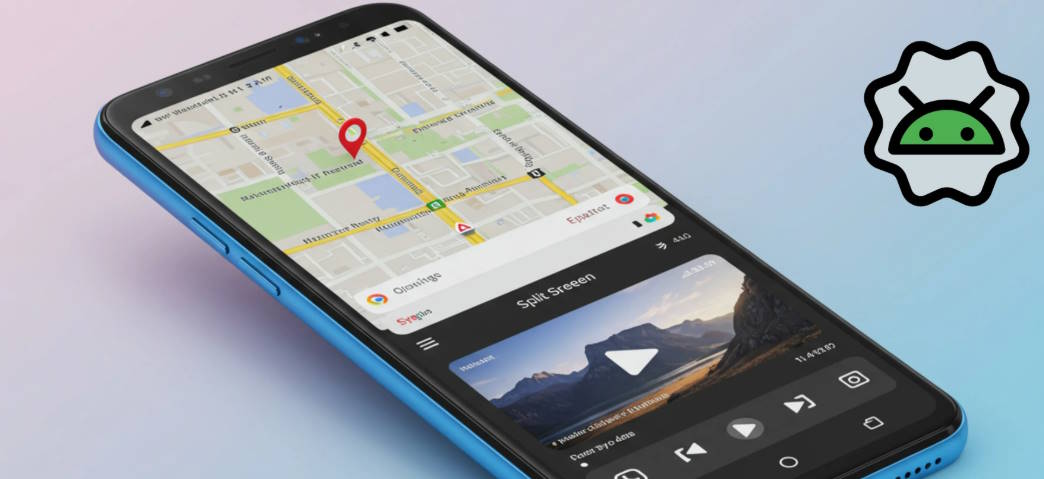La multitarea es una de las habilidades más buscadas en los dispositivos móviles modernos, y Android, el sistema operativo más popular del mundo, lo ha comprendido perfectamente. Una de las características más útiles para mejorar la productividad es la pantalla dividida.
Este truco te permite ejecutar dos aplicaciones al mismo tiempo en la pantalla de tu dispositivo Android, optimizando tu tiempo y aumentando la eficiencia. Si alguna vez has querido ver un video mientras chateas o consultar un documento mientras respondes correos, la pantalla dividida es la herramienta perfecta.
A continuación, te explicaremos cómo activar esta funcionalidad de manera sencilla, sin necesidad de aplicaciones adicionales, y cómo puedes aprovecharla al máximo para realizar tareas simultáneas en tu dispositivo Android.
¿Qué es la pantalla dividida en Android?
La pantalla dividida es una función de Android que te permite ver y usar dos aplicaciones a la vez en la misma pantalla, permitiéndote hacer tareas de manera más eficiente sin tener que cambiar de aplicación constantemente. Esta característica fue introducida por primera vez con Android Nougat y desde entonces ha sido una herramienta esencial para los usuarios que desean mejorar su productividad móvil.
Con esta función, puedes abrir una aplicación en la parte superior de la pantalla y otra en la parte inferior, ajustando el tamaño de ambas ventanas según lo necesites. Es una excelente opción tanto para profesionales que trabajan sobre la marcha como para aquellos que disfrutan de la multitarea durante su tiempo libre.
Ventajas de usar la pantalla dividida
La pantalla dividida ofrece varias ventajas significativas que hacen que la experiencia de usuario en Android sea mucho más eficiente:
- Mejor multitarea: puedes usar dos aplicaciones simultáneamente, lo que es ideal para responder mensajes mientras ves un video o investigas algo en línea.
- Mayor productividad: es una excelente herramienta para quienes necesitan tener acceso a varias aplicaciones al mismo tiempo sin tener que interrumpir su flujo de trabajo.
- Fácil acceso: no necesitas descargar aplicaciones adicionales para usar esta función, ya que está integrada de forma nativa en el sistema operativo Android.
- Ahorro de tiempo: evita tener que abrir y cerrar aplicaciones constantemente, lo que puede resultar en un ahorro de tiempo significativo.
Cómo activar la pantalla dividida en Android
Activar la pantalla dividida en un dispositivo Android es un proceso sencillo, aunque los pasos exactos pueden variar ligeramente dependiendo del modelo y la versión de Android de tu teléfono. A continuación, te presentamos los pasos básicos para activar esta funcionalidad en tu dispositivo.
Paso 1: abre las dos aplicaciones que deseas usar
El primer paso para activar la pantalla dividida es abrir las dos aplicaciones que deseas utilizar al mismo tiempo. Puede ser cualquier combinación de aplicaciones compatibles con esta función, como una aplicación de mensajería y una de navegación web, o una de redes sociales y una de correo electrónico.
Paso 2: accede a la vista de aplicaciones recientes
Para activar la pantalla dividida, necesitarás acceder a la vista de aplicaciones recientes. Esto se puede hacer deslizando hacia arriba desde la parte inferior de la pantalla (si tu dispositivo no tiene botones físicos) o tocando el ícono de aplicaciones recientes, que generalmente es el botón cuadrado en la parte inferior de la pantalla.
Paso 3: selecciona la primera aplicación
En la vista de aplicaciones recientes, verás todas las aplicaciones que has abierto. Busca la primera aplicación que deseas usar en modo de pantalla dividida y selecciona el icono de la pantalla dividida. Este icono generalmente consiste en dos líneas horizontales. Toca el icono y la aplicación se ajustará a la parte superior de la pantalla.
Paso 4: selecciona la segunda aplicación
Una vez que la primera aplicación esté posicionada en la parte superior de la pantalla, aparecerá una lista de las aplicaciones abiertas en la parte inferior. Elige la segunda aplicación que deseas abrir en la parte inferior de la pantalla. Automáticamente, la pantalla se dividirá, y ambas aplicaciones estarán visibles y funcionando al mismo tiempo.
Paso 5: ajusta el tamaño de las ventanas
Ahora, podrás ajustar el tamaño de cada ventana de aplicación según tus necesidades. Para hacerlo, simplemente arrastra la barra divisoria entre las dos aplicaciones hacia arriba o hacia abajo. Esto te permitirá decidir cuánto espacio quieres que ocupe cada aplicación en la pantalla.
Consejos adicionales para optimizar el uso de la pantalla dividida
Aunque la función de pantalla dividida es bastante fácil de usar, hay algunas recomendaciones y trucos que te ayudarán a sacar el máximo provecho de ella:
- Optimización de aplicaciones: algunas aplicaciones no son totalmente compatibles con la pantalla dividida. Si notas que una aplicación no funciona correctamente, intenta usar una alternativa que esté optimizada para este modo.
- Deslizar hacia arriba para cambiar aplicaciones: si deseas cambiar una de las aplicaciones en modo dividido, puedes deslizar hacia arriba sobre la aplicación que quieres reemplazar y seleccionar otra de la lista de aplicaciones recientes.
- Compatibilidad de aplicaciones: la mayoría de las aplicaciones populares, como redes sociales, mensajería y navegación web, son completamente compatibles con la pantalla dividida, pero es posible que algunas aplicaciones, como juegos y aplicaciones de mapas, no funcionen tan bien.
- Usar aplicaciones en modo flotante: en algunos dispositivos, puedes incluso activar un modo de ventana flotante para usar una aplicación sobre otra en lugar de dividir la pantalla de forma tradicional.
¿Qué hacer si la pantalla dividida no funciona?
En caso de que la pantalla dividida no funcione correctamente, aquí hay algunos pasos de solución de problemas que puedes intentar:
- Reinicia tu dispositivo: a veces, un simple reinicio puede solucionar problemas temporales con la función de pantalla dividida.
- Verifica la configuración de tu dispositivo: asegúrate de que tu dispositivo esté utilizando una versión de Android que sea compatible con la función de pantalla dividida. La mayoría de los teléfonos Android modernos deberían serlo, pero es bueno verificar.
- Actualiza las aplicaciones: asegúrate de que las aplicaciones que estás utilizando estén actualizadas, ya que las versiones más recientes suelen ser más compatibles con las funciones nativas de Android.
La pantalla dividida en Android es una herramienta poderosa que mejora la productividad al permitirte utilizar dos aplicaciones simultáneamente en una sola pantalla. Con unos simples pasos, puedes activar esta función y disfrutar de una experiencia multitarea más fluida y eficiente.
Ya sea que necesites responder correos mientras trabajas o ver videos mientras navegas por internet, la pantalla dividida es una funcionalidad que te hará aprovechar al máximo tu dispositivo Android.
Con información de Computer Hoy
Síguenos en nuestras redes sociales
Lea más noticias sobre Aprendiendo Más. Aquí.
Lea más noticias sobre Tutoriales. Aquí.